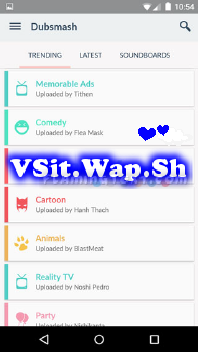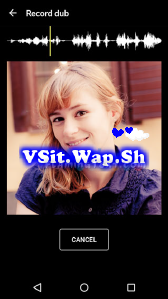Dubsmash là ứng dụng gửi tin nhắn video miễn phí cho iOS và Android. Với Dubsmash, người dùng có thể lựa chọn một bản ghi âm được trích dẫn từ lời nói của người nổi tiếng trong danh sách và quay video nhép lại lời nói đó theo cách mà họ muốn.
Dubsmash cho Android - Ứng dụng làm video hát nhép trên Android
Tính năng cập nhật trong phiên bản Dumbsmash mới nhất
Câu hỏi thường gặp khi sử dụng Dubsmash
Trào lưu hát nhép, quay video hát nhép vào thời điểm này lại đang nóng lên bởi Dubsmash một ứng dụng hát nhép, cho phép người dùng smartphone tạo một cảnh quay dựa trên nền nhạc có sẵn. Hiện tại ứng dụng đã cán mốc hơn 50 triệu tải về và cộng đồng người dùng, chia sẻ video hát nhép đông đảo.
Tạo video với Dubsmash trong 3 bước
Lựa chọn một âm thanh phổ biến
Quay video nhép theo lời
Gửi video đến bạn bè
Dubsmash cho Android
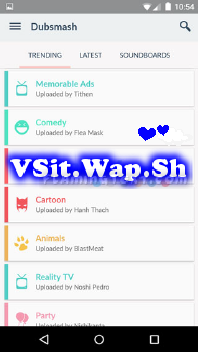
Tải Ảnh Gốc
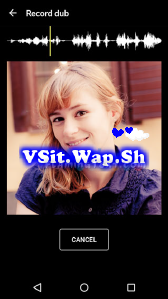
Tải Ảnh Gốc
Tính năng cập nhật trong phiên bản Dumbsmash mới nhất
Sửa lỗi màu sắc trên thiết bị Samsung Galaxy S3 và Motorola Razr HD
Ghi âm âm thanh của bạn bằng microphone và thêm file âm thanh từ điện thoại
Tạo bộ sưu tập âm thanh của riêng bạn với soundboards
Thêm văn bản hoặc sticker cho video của bạn để tạo dấu ấn cá nhân
Ngoài việc lựa chọn một danh sách âm thanh có sẵn hoặc được tải lên bởi những người khác thì bạn cũng có thể tự đăng tải đoạn âm thanh mà mình yêu thích. Đó có thể là các trích đoạn từ các chương trình truyền hình nổi tiếng, lời nói của người nổi tiếng, thậm chí là đoạn nhạc kịch opera!
Sau khi chọn âm thanh yêu thích, bạn quay lại video và nhép theo lời nói, và cuối cùng là chia sẻ video hoàn chỉnh lên mạng xã hội phổ biến như WhatsApp, Facebook, Instagram hoặc tin nhắn.
Dubsmash cho android
Câu hỏi thường gặp khi sử dụng Dubsmash
Cách thêm nhạc của cá nhân
Để thêm một đoạn nhạc bạn yêu thích vào Dubsmash rất dễ dàng, điều này cũng tạo dấu ấn cá nhân cho video của bạn. Bạn thực hiện theo thao tác sau để thêm nhạc:
Bấm vào "Add sound" trong menu chính
Lựa chọn nhạc bạn yêu thích để thêm một đoạn âm thanh mới
Bạn có thể thêm nhạc thông qua microphone, từ thư viện iTunes hoặc từ một video trên thiết bị
Chỉnh sử độ dài của đoạn âm thanh, di chuyển thanh xám để điều chỉnh độ dài của âm thanh
Thêm tag, việc này có thể giúp người khác có thể tìm đoạn âm thanh của bạn
Đặt tên cho đoạn nhạc và lựa chọn ngôn ngữ
Kích vào Finish để hoàn thành.
Tạo một soundboard
Tạo soundboard là cách tuyệt nhất để tạo âm thanh của bạn. Nếu bạn chưa thêm bất kỳ âm thanh nào trong Dubsmash, có thể thêm một đoạn âm thanh trước tiên.
Thao tác theo các bước sau để tạo soundboards:
Đi tới "My Sounds" và chọn "+ Add Soundboard", để xem bấm "My sounds" trong menu chính.
Đặt tên cho sounboard, chọn tên liên quan đến những âm thanh bạn vừa thêm, đây là cách tốt nhất để người khác có thể tìm âm thanh của bạn.
Thêm âm thanh của bạn vào soundboard, để thêm một âm thanh vào soundboard, bấm vào biểu tượng 3 dấu chấm cạnh âm thanh và bấm "Add to soundboard".
Không thể tìm thấy âm thanh đã sử dụng trước đây
Bạn có thể tìm kiếm âm thanh bằng cách kích vào biêu tượng tìm kiếm nằm ở góc trên cùng bên phải của màn hình home Dubsmash. Sau khi đăng nhập ít nhất 2 ký tự, bạn cần chạm vào nút "Search" trên bàn phím.
Thêm âm thanh yêu thích
Bạn có thể thêm âm thanh yêu thích bằng cách bấm vào biểu tượng ngôi sao trong mỗi đoạn nhạc. Mỗi âm thanh được yêu thích. Bạn có thể tìm những video hoặc âm thanh liên quan trong tab "Favorites".
Tại sao không thể tải âm thanh dài hơn?
Thật không may vì âm thanh chỉ được giới hạn trong 10 giây.
► Những nội dung trên wapsite được sưu tập từ nhiều nguồn trên internet ...